系统信息一直是 Windows 10 的重要组成部分。作为 Windows 10 用户,它可以立即让您清楚地了解当前安装的 Windows 10 版本、计算机中的处理器类型、安装的 RAM 内存、计算机名称、网络工作组,甚至 Windows 是否已激活。
在Windows 10 20H2中,这种特定的经典系统概述已经消失。它已被新的 Windows 系统信息概述所取代。
如果您现在在 Windows 资源管理器中右键单击“我的电脑”,然后从上下文菜单中单击“属性”,您将获得以下新的系统概述,完全采用新 Windows 10 的风格。
当然,您还会在这里找到Windows在旧概述中显示的系统信息。下面您将看到 Windows 20H2 更新之前旧系统信息概述的图像。
如果由于某种原因您希望恢复旧的系统信息面板,请右键单击 Windows 开始按钮。从开始菜单中单击“运行”。
在运行窗口中复制并粘贴以下文本:
explorer.exe shell:::{BB06C0E4-D293-4f75-8A90-CB05B6477EEE}
您现在暂时(一次性)在 Windows 10 20H2 中恢复了旧的经典系统信息面板。
我希望这对你有帮助。感谢您的阅读!

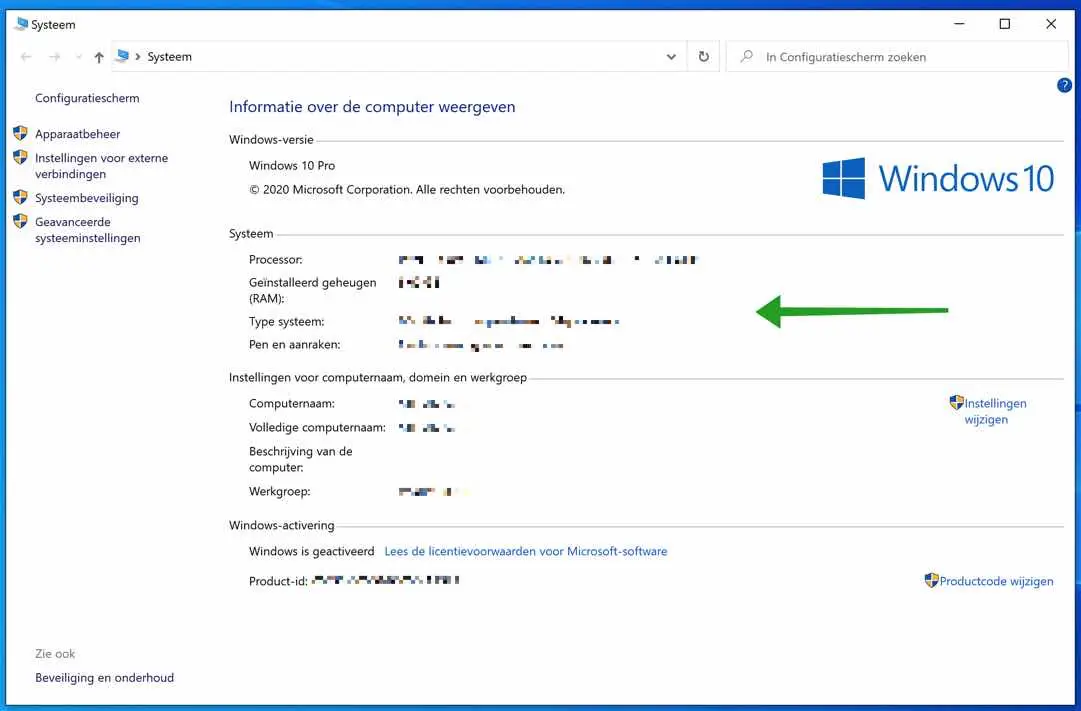
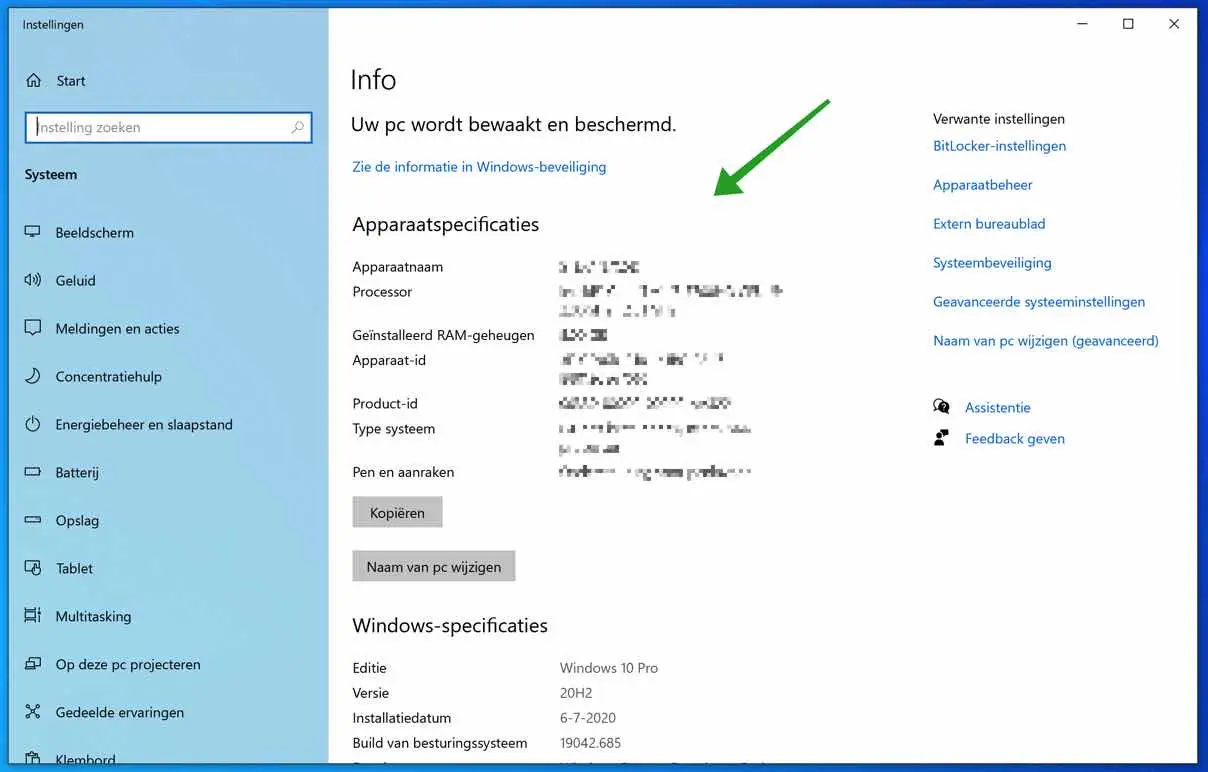
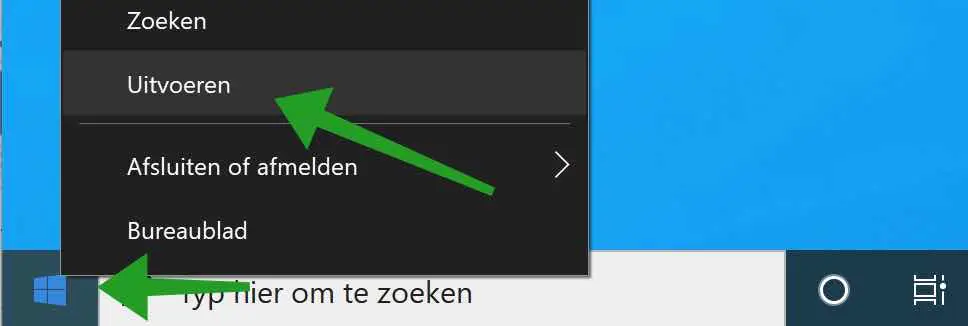
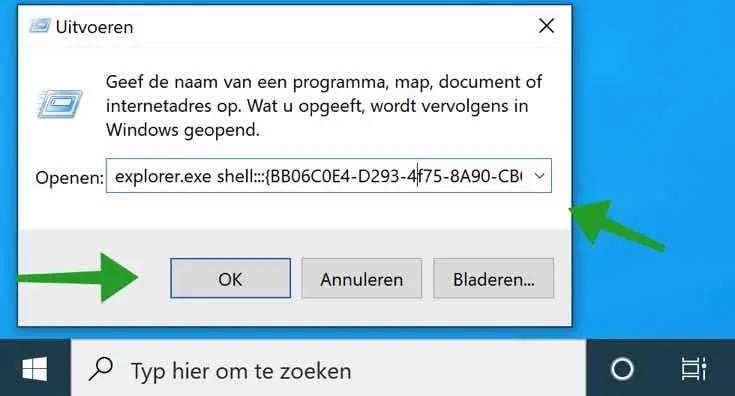
太好了,我需要那个
很高兴我能帮上忙。感谢您的答复!